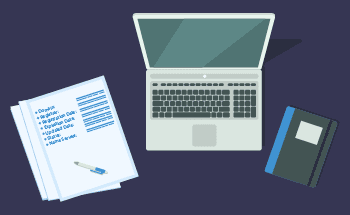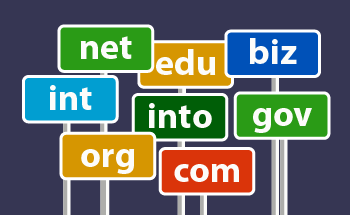Wie man eine neue Domain registriert
14:32, 11.09.2017
Wir setzen unsere Artikelserie fort, die dem Hauptthema gewidmet ist - der Online-Stellung Ihres Projekts. In unserem Blog gibt es bereits einige Beiträge über die Bearbeitung der Hosts-Datei, das Hosting Ihrer Website usw. Hier unten erfahren Sie, wie Sie eine neue Domain registrieren.
Wenn Sie bereits Kunde sind, können Sie eine neue Domain direkt in Ihrem Kundenbereich bestellen. Gehen Sie einfach auf Domains→Neue Domain registrieren und folgen Sie den Anweisungen. Andernfalls empfehlen wir Ihnen, unsere Website zu nutzen, um eine Bestellung aufzugeben und unser Kunde zu werden.
Nehmen wir an, Sie sind ein neuer Kunde. Um eine neue Domain zu registrieren, gehen Sie wie folgt vor:
- Klicken Sie auf die Registerkarte Domains, um zur Registrierungsseite zu gelangen;
- Prüfen Sie die für die Registrierung verfügbaren Domänenzonen (Registerkarte Alle) und markieren Sie die von Ihnen gewählte Zone - auch eine Mehrfachauswahl ist möglich;
- Geben Sie den Namen, den Sie für Ihre Domain verwenden möchten, in das Suchfeld ein;
- Drücken Sie auf Prüfen, um festzustellen, ob der von Ihnen eingegebene Domänenname für die Registrierung verfügbar ist (Abbildung 1);
- Wenn er frei ist, klicken Sie auf die Schaltfläche "Jetzt kaufen", um mit der Bestellung fortzufahren, andernfalls müssen Sie sich einen anderen Namen für Ihre Domain ausdenken.
Bild 1
Der erste Teil ist abgeschlossen. Die nächsten Schritte sind für Neukunden und Bestandskunden gleich. Bevor Sie eine Bestellung abschließen, haben Sie die Möglichkeit, einige Einstellungen vorzunehmen (Abbildung 2):
- DNS-Verwaltung einschalten - ermöglicht es Ihnen, Ihre DNS-Einträge von Ihrem Kundenbereich aus zu verwalten;
- ID-Schutz einschalten - verbirgt Ihre Kontaktdaten in der WHOIS-Infoausgabe;
- Geben Sie Ihre Nameserver (DNS) ein oder verwenden Sie die Standardeinstellungen - HostZealot bietet einen kostenlosen DNS-Service für alle bei uns registrierten Domains
Bild 2
Es besteht auch die Möglichkeit, in diesem Stadium Webhosting hinzuzufügen - klicken Sie auf den Link "No Hosting! Klicken Sie auf den Link "Hinzufügen", um zur Bestellseite für Hosting zu gelangen. Aber wir überspringen das für den Moment, also klicken Sie einfach auf die Schaltfläche "Warenkorb aktualisieren", die Sie zum Punkt "Überprüfung und Kasse" bringt (Bild 3).
Bild 3
Hier finden Sie eine Übersicht über Ihre bisherigen Bestellungen und können im letzten Moment Änderungen vornehmen, die Bestellung durch Drücken der Schaltfläche "Warenkorb leeren" abbrechen oder den Einkauf fortsetzen, um weitere Produkte hinzuzufügen.
Einer der wichtigsten Punkte für eine erfolgreiche Registrierung ist das Eintragen relevanter Informationen in das Formular für die Domainregistrierung (Abbildung 4). Wenn Sie ein aktueller Kunde sind, können Sie Daten aus Ihrem Kundenprofil verwenden oder einen neuen Kontakt hinzufügen. In jedem Fall sind in den meisten Fällen Informationen wie Vor- und Nachname, Stadt, Land, Postleitzahl, E-Mail und Telefonnummer erforderlich.
Bild 4
Wählen Sie anschließend Ihre bevorzugte Zahlungsmethode aus oder verwenden Sie eine Standard-Zahlungsmethode. Lesen Sie auch die Nutzungsbedingungen durch und vergessen Sie nicht, das Kontrollkästchen "Ich stimme zu" zu aktivieren. Beachten Sie, dass Ihre Anmeldung nach der Zahlung noch nicht abgeschlossen ist. Sie müssen auch Ihre Kontakt-E-Mail bestätigen. Klicken Sie dazu einfach auf einen Link in der E-Mail (Bild 5), die Sie kurz nach der Annahme Ihrer Bestellung erhalten.
Bild 5
Das war's! Sie können sich vergewissern, dass Ihre Domäne erfolgreich registriert ist, indem Sie ein WHOIS-Lookup-Tool verwenden.
In unseren nächsten Artikeln erfahren Sie, wie Sie DNS-Einträge verwalten und eine Domain zu Ihrem Webhosting-Account hinzufügen können. Informieren Sie sich in unserem Blog über aktuelle Entwicklungen.